- ავტორი Jason Gerald [email protected].
- Public 2024-01-15 08:18.
- ბოლოს შეცვლილი 2025-01-23 12:24.
ეს wikiHow გასწავლით თუ როგორ გამოიყენოთ დარჩენილი ადგილი SSD (მყარი დრაივი) როგორც ვირტუალური ოპერატიული მეხსიერება Windows კომპიუტერზე. თუ თქვენ გაქვთ Mac კომპიუტერი, რომელიც იყენებს შიდა SSD დისკს, macOS ავტომატურად მართავს მის ვირტუალურ მეხსიერებას.
ნაბიჯი
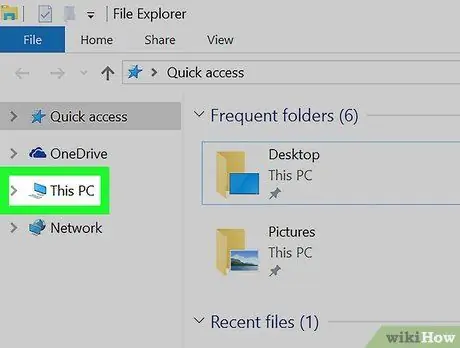
ნაბიჯი 1. მარჯვენა ღილაკით დააწკაპუნეთ ამ კომპიუტერზე
ეს კომპიუტერის ფორმის ხატი არის Windows კომპიუტერის დესკტოპზე. ეს გამოიტანს მენიუს.
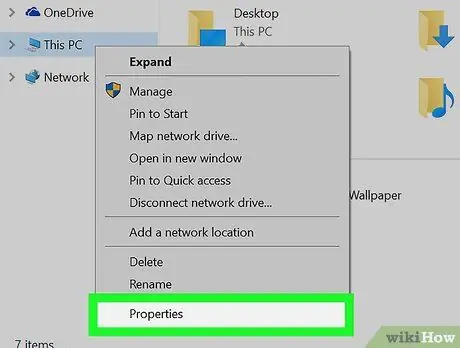
ნაბიჯი 2. დააწკაპუნეთ თვისებებზე
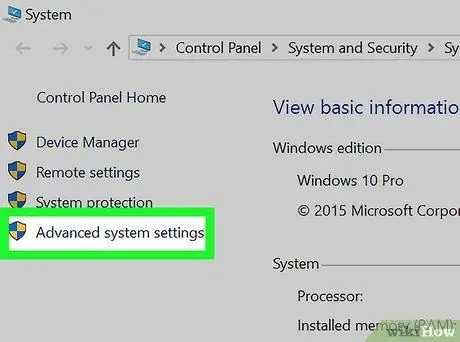
ნაბიჯი 3. დააწკაპუნეთ გაფართოებულ სისტემის პარამეტრებზე მარცხენა სარკმელში
გაიხსნება სისტემის თვისებების დიალოგი.
მოთხოვნისთანავე ჩაწერეთ ადმინისტრატორის პაროლი
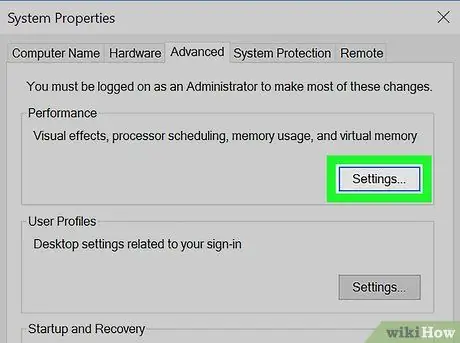
ნაბიჯი 4. დააჭირეთ პარამეტრებს "შესრულება" სათაურში
ეს არის პირველი "პარამეტრების" ღილაკი "გაფართოებული" ჩანართში. გამოჩნდება შესრულების ვარიანტების სია.
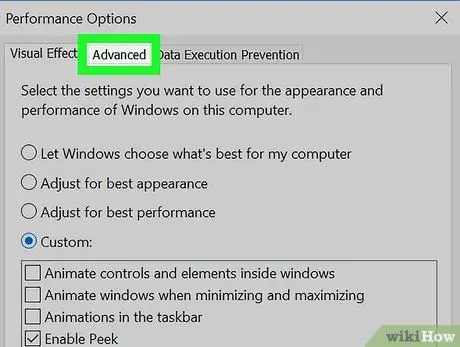
ნაბიჯი 5. დააწკაპუნეთ Advanced
ეს ჩანართი მეორეა ფანჯარაში.
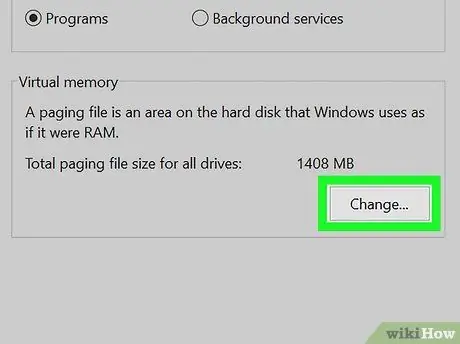
ნაბიჯი 6. დააწკაპუნეთ შეცვლაზე…
ეს ვარიანტი არის "ვირტუალური მეხსიერების" სათაურში. გაიხსნება ვირტუალური მეხსიერების დიალოგი, რომელიც შეიძლება გამოყენებულ იქნას დისკზე იმ ადგილის დასადგენად, რომლის გამოყენებაც გსურთ RAM- ის სახით.
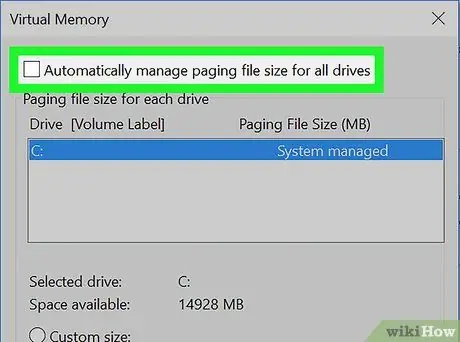
ნაბიჯი 7. მოხსენით მონიშვნა "ავტომატურად მართეთ პეიჯინგის ფაილის ზომა ყველა დისკისთვის"
ახლა თქვენ შეგიძლიათ შეცვალოთ ეს ვარიანტი.
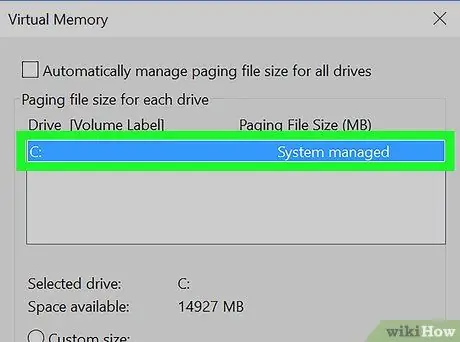
ნაბიჯი 8. დააწკაპუნეთ კომპიუტერის SSD დისკზე
ეს შეარჩევს იმ დისკს, როგორც პეიჯინგის ფაილის ადგილმდებარეობას (ვირტუალური ოპერატიული მეხსიერება).
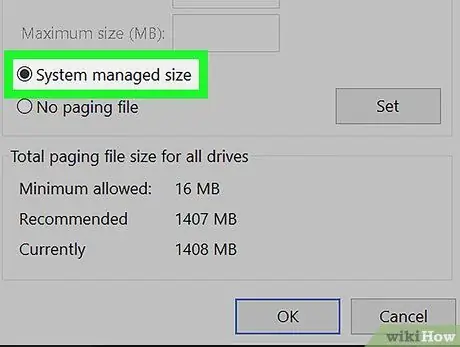
ნაბიჯი 9. აირჩიეთ სისტემის მართული ზომა
თუ მიიღებთ მოთხოვნას რამდენი ვირტუალური ოპერატიული მეხსიერებაა საჭირო, აირჩიეთ მორგებული ზომა, შემდეგ ჩაწერეთ მინიმალური და მაქსიმალური ვირტუალური RAM ზომები გათვალისწინებულ სივრცეებში.
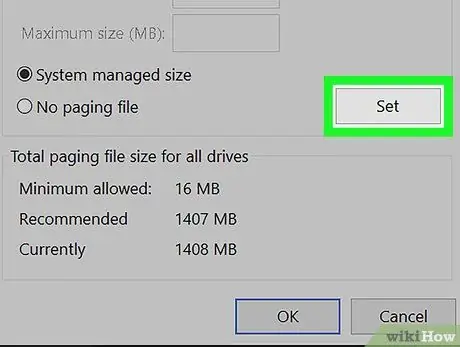
ნაბიჯი 10. დააწკაპუნეთ Set
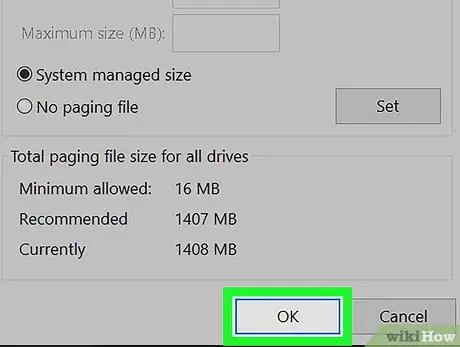
ნაბიჯი 11. დააწკაპუნეთ OK
ეს გამოიწვევს შეტყობინებას, რომელიც მოგთხოვთ გადატვირთოთ კომპიუტერი, რომ ცვლილებები ძალაში შევიდეს.
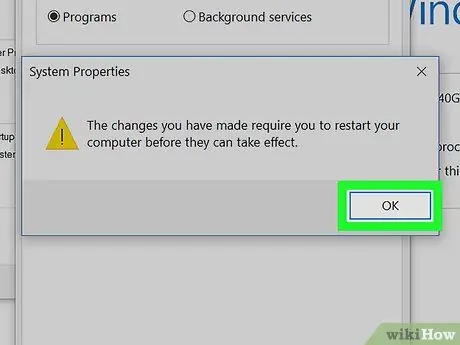
ნაბიჯი 12. დააწკაპუნეთ OK
კომპიუტერი დაიხურება და გადატვირთულია. როდესაც ის გადატვირთულია, კომპიუტერი გამოიყენებს SSD დისკის ნაწილს ვირტუალურ ოპერატიულ მეხსიერებად. ეს დააჩქარებს კომპიუტერის მუშაობას.






